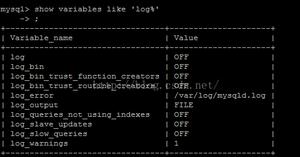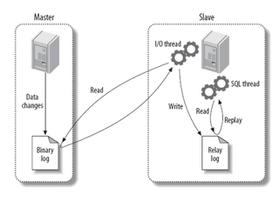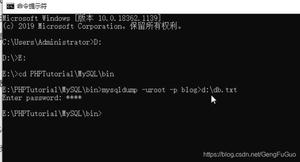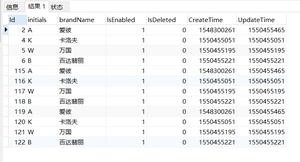华为刷机后怎么恢复数据(3种方法教你快速备份和恢复数据教程)
在平时使用手机中,相信很多小伙伴们都遇到过手机重要数据丢失、误删除的惨痛经历。在刷机、升级系统、预防手机丢失或者更换新机时,如何将手机里图片、视频、通讯录等重要数据备份呢?今天给大家分享三种华为手机数据备份和恢复的方法,再也不用担心手机资料丢失了。

华为手机中,点开设置——【系统和更新】——【备份和恢复】,可以看到默认的三种备份方法:云备份、外部存储、华为手机助手,最常用的两种方法是云备份和华为手机助手。

方法一:云备份
1、点开设置——【系统和更新】——【备份和恢复】——云备份,在弹出的对话框中,将云备份开关打开。
也可以设置——点击账号——云空间——云备份,将开关开启。
2、同时可以选择自动备份的频率,1天、3天、5天或7天一次。
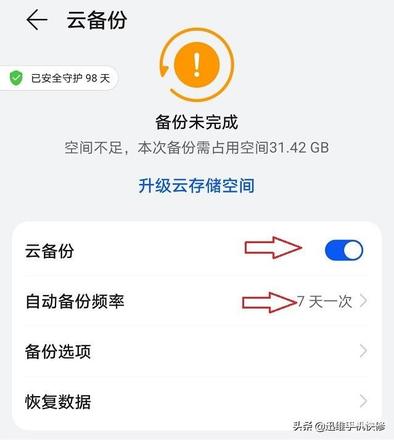
3、将需要备份的资料的开关打开,点击【合并】,手机就会自动地将资料备份到云空间。
点击页面左上角四个点,选择【添加到桌面】,以后需要备份资料或在云空间找资料,就可以在桌面快速地打开使用查找了。
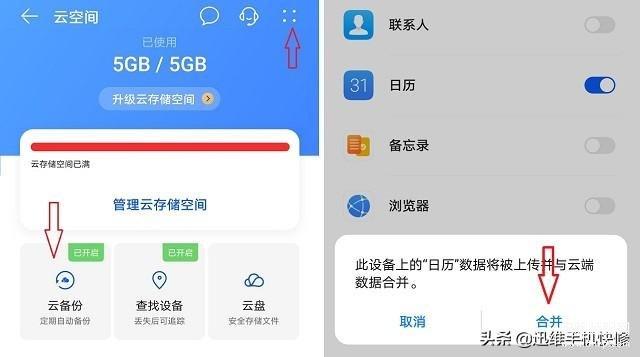
不过,需要注意的是,默认使用的云空间是5G,如果需要备份的资料比较大的,就需要付费升级云空间的一个存储空间。相对来说使用的人就会比较少了。
方法二:华为手机助手备份
点开设置——【系统和更新】——【备份和恢复】——【华为手机助手】,就是把手机资料复制到电脑上。
操作方法:
1、 将手机通过数据线与电脑连接,连接成功后,在手机端弹出【USB连接方式】的选择【传输文件】。
2、 在电脑端点击【此电脑】找到驱动器,点击安装【华为手机助手安装向导】,点击下载安装。
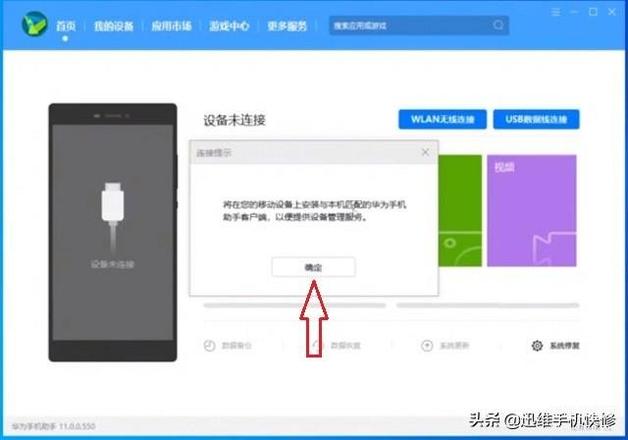
3、 安装完成后,点击【开始体验】,在弹出的连接提示,点击确定,电脑上就会自动在手机上也安装好华为手机助手APP了。
4、 手机端安装完成后,将手机端收到的认证码填写后,点击链接,就可以进行手机信息、联系人、图片、视频资料的备份了。也可以进行系统更新、系统恢复。
5、 点击【数据备份】,自动获取数据完成后,先修改【备份至电脑】的位置,比如:桌面或D盘。
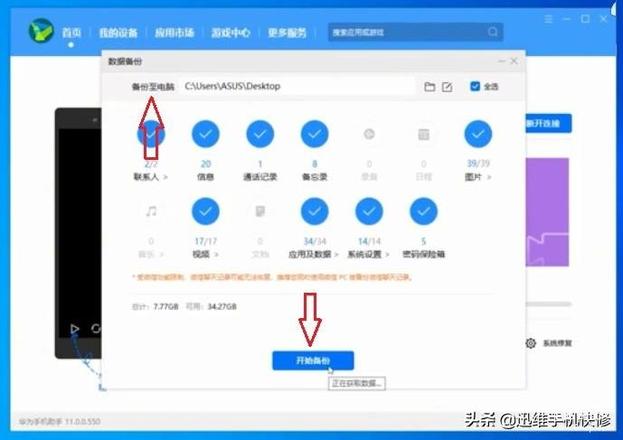
6、 点击【开始备份】,在弹出的【设置密码】页面,设置一个8~23位字符的密码,等待备份完成就可以了。
切记:密码设置要简单,容易记得,一定不能忘记!否则是无法找回的。
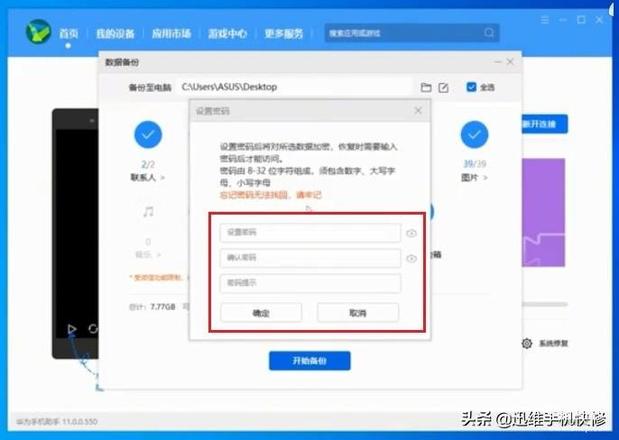
这个备份的好处就是:手机丢失或数据删除、丢失后,只需要将电脑端的数据包恢复到新的手机上面了,只要这个数据包不删除就可以了。
方法三:手机克隆
我们更换新手机,如何将旧手机的资料快速导入到新手机上呢?华为手机有一个自带功能——手机克隆功能,可以方便快捷地将数据进行导入。
操作方法:
点击设置——系统和更新——手机克隆,点击旧设备就会出现扫描,点击新设备-华为就可以出现一个二维码,用旧手机扫码新手机的二维码,手机就会自动进行数据备份了,这个操作非常方便。
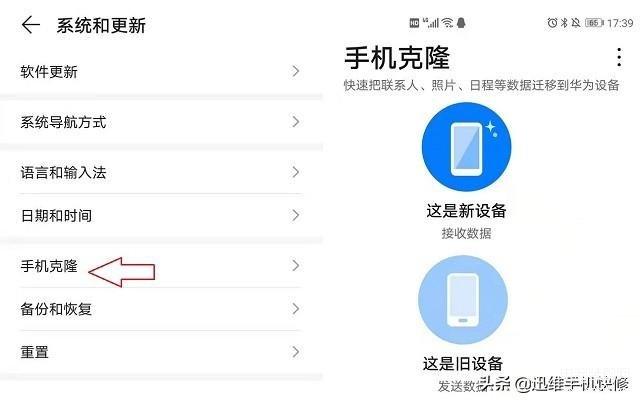
华为手机导数据还是挺方便的,以上3种方法非常简单实用,建议大家收藏哟!你用过哪种方法?感觉哪种最方便呢?
以上是 华为刷机后怎么恢复数据(3种方法教你快速备份和恢复数据教程) 的全部内容, 来源链接: utcz.com/dzbk/918856.html